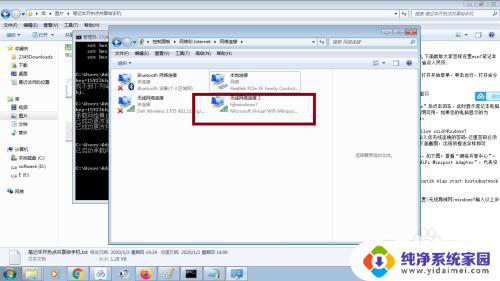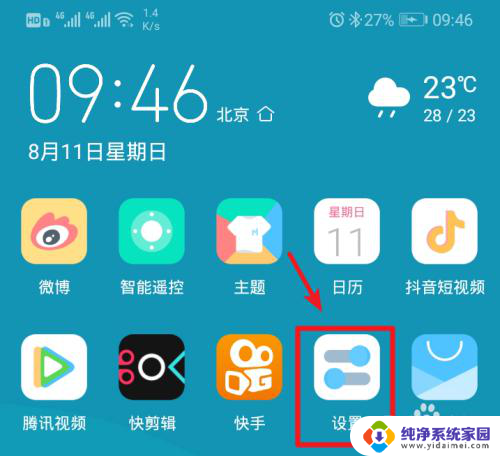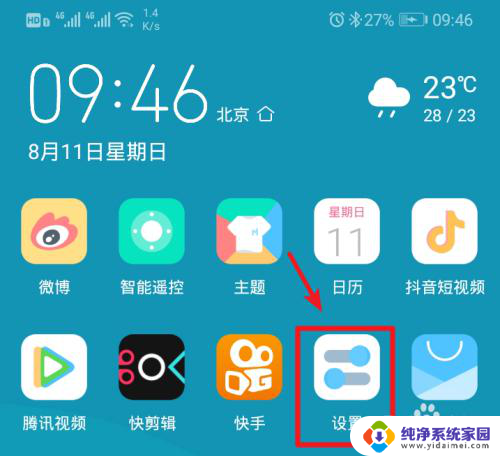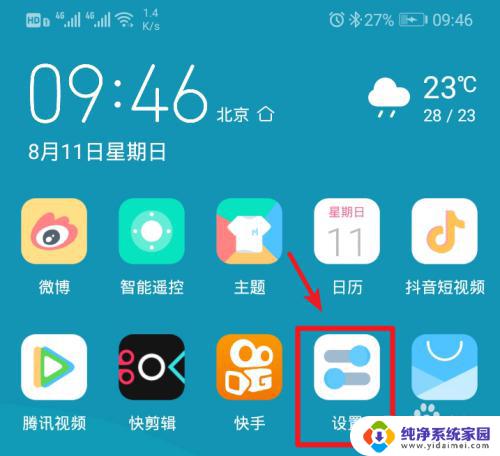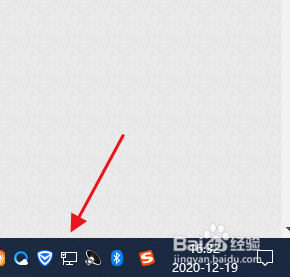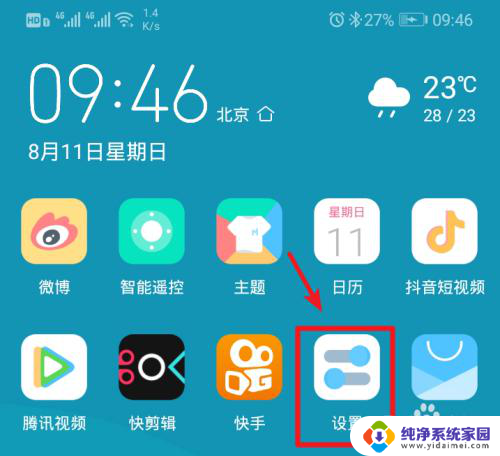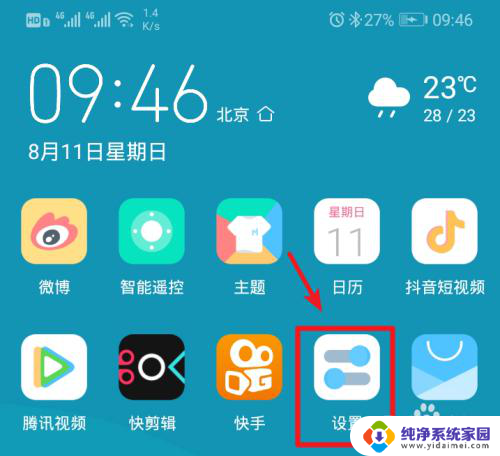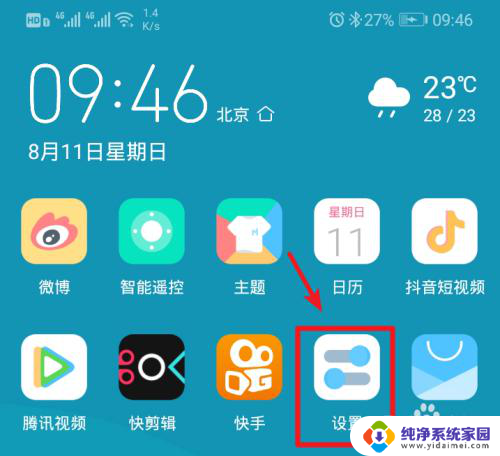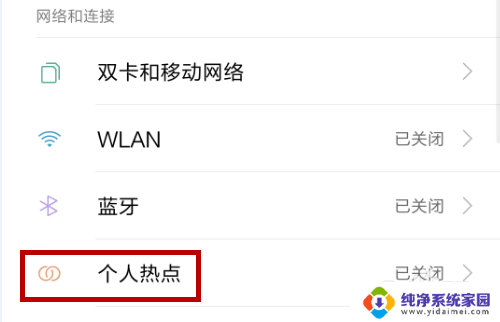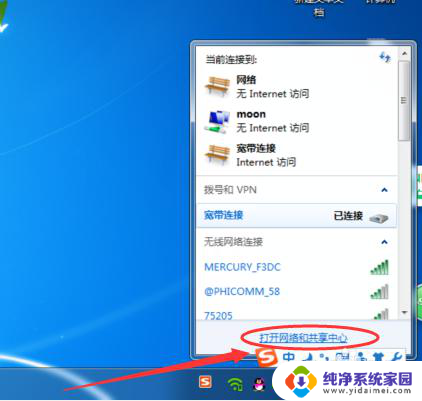笔记本电脑跟手机热点怎么连接 怎样使用手机个人热点将笔记本电脑连接到互联网
更新时间:2023-12-28 15:01:18作者:xiaoliu
手机已经成为了人们生活中不可或缺的一部分,除了通话和短信功能之外,手机还能通过个人热点功能将笔记本电脑连接到互联网,为我们提供便捷的上网体验。通过手机个人热点功能,我们可以随时随地使用笔记本电脑进行工作、学习或娱乐,无需依赖其他网络环境。如何连接笔记本电脑与手机热点,并正确使用手机个人热点连接到互联网呢?接下来我们将详细探讨这个问题。
操作方法:
1进入手机设置页面,找到“更多连接方式”。点击“进入”,点击“个人热点”。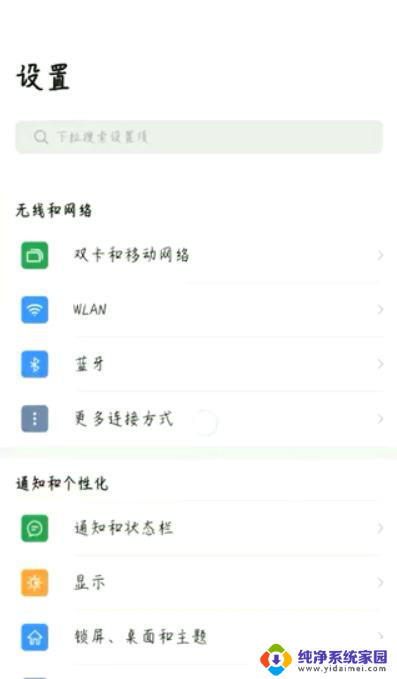 2选择“设置WLAN热点”,设置热点名称和热点密码,点击“确定”。
2选择“设置WLAN热点”,设置热点名称和热点密码,点击“确定”。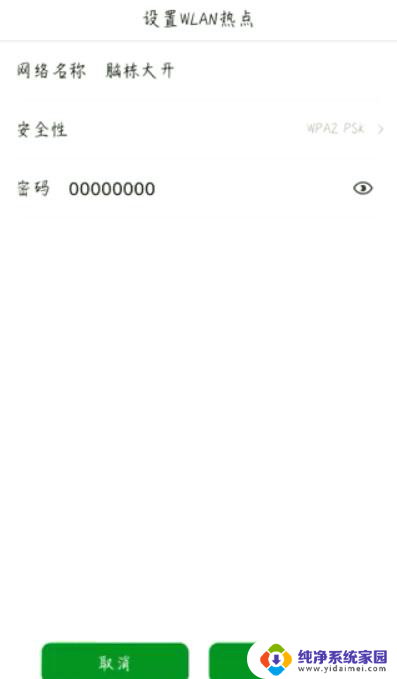 3开启便捷式WLAN热点,在电脑任务栏中找到“网络连接”。点击“打开”。
3开启便捷式WLAN热点,在电脑任务栏中找到“网络连接”。点击“打开”。 4找到自己手机上的热点,输入密码。点击“下一步”,选择“是”,完成以上操作即可连接成功。
4找到自己手机上的热点,输入密码。点击“下一步”,选择“是”,完成以上操作即可连接成功。 5总结如下。
5总结如下。
以上是笔记本电脑和手机热点的连接方法,请根据这些方法来解决出现的问题,希望对大家有所帮助。